Comment épingler l’explorateur de fichiers à la barre des tâches dans Windows 11
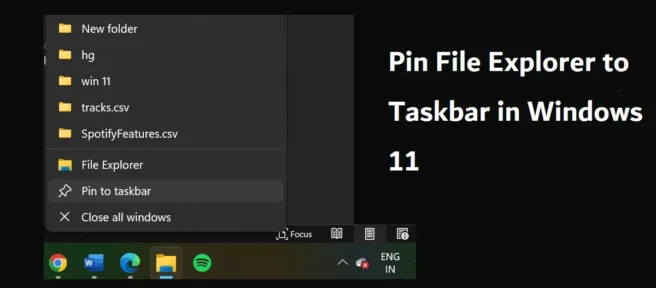
L’explorateur de fichiers dans Windows est sans aucun doute l’une des fonctionnalités les plus précieuses sur un PC, et il s’améliore avec chaque nouvelle version du système d’exploitation Windows. Cependant, l’inconvénient de Windows 11 était l’absence de barre d’outils et, par conséquent, épingler des fichiers et des dossiers à la barre des tâches n’est plus aussi simple qu’auparavant. Dans cet article, nous allons vous montrer comment épingler l’Explorateur de fichiers à la barre des tâches de Windows 11 .
Épingler l’explorateur de fichiers à la barre des tâches dans Windows 11
La nouvelle barre des tâches a des icônes d’application plus intuitives et facilite l’épinglage d’applications. Le processus d’épinglage de l’explorateur de fichiers est le même que pour toute autre application dans Windows 11. Vous trouverez ci-dessous les étapes à suivre :
- Ouvrez l’Explorateur de fichiers sur votre PC en effectuant une recherche dans le menu de recherche de la barre des tâches.
- Au lancement, vous constaterez que l’icône de l’explorateur de fichiers est temporairement présente dans la barre des tâches.
- Cliquez avec le bouton droit sur l’icône de la barre des tâches, puis cliquez sur « Épingler à la barre des tâches ».
C’est tout ce que vous devez faire pour placer en permanence l’icône de l’explorateur de fichiers dans la barre des tâches de Windows 11. Vous pouvez également trouver les fichiers les plus fréquemment demandés dans l’explorateur de fichiers en cliquant avec le bouton droit sur la vignette de l’explorateur de fichiers et en recherchant sous Fréquent.
Cela vous permettra d’accéder facilement à l’explorateur de fichiers, mais il existe une alternative à cela. Vous pouvez accéder rapidement à l’explorateur de fichiers sans l’épingler à la barre des tâches en cliquant sur l’icône du menu Démarrer et en voyant l’icône de l’explorateur de fichiers. Vous devrez peut-être faire défiler un peu, mais les icônes présentes dans le menu Démarrer peuvent toujours être modifiées.
Impossible d’épingler l’explorateur de fichiers à la barre des tâches dans Windows 11
Un problème courant avec l’épinglage des icônes d’application à la barre des tâches est que la barre des tâches se fige ou ne répond plus. Une barre des tâches qui ne répond pas signifie que les icônes d’application ne peuvent pas être épinglées à la barre des tâches, y compris l’Explorateur de fichiers. Il existe plusieurs solutions à ce problème, notamment le redémarrage de l’explorateur de fichiers, l’exécution d’une analyse SFC ou l’exécution d’une restauration du système. Dans cet article, nous discuterons en détail de toutes les solutions possibles et des raisons pour lesquelles vous ne pourrez pas épingler des éléments dans la barre des tâches, en fonction de la cause du problème.
Comment afficher tous les fichiers ouverts dans la barre des tâches de Windows 11 ?
Si vous avez besoin d’un aperçu rapide de toutes les fenêtres et applications en cours d’exécution en arrière-plan sur votre PC, vous pouvez facilement le faire dans Windows 11. Il existe deux façons de procéder ; l’une est via l’icône « Affichage des tâches » présente sur la barre des tâches, ainsi qu’en appuyant sur la combinaison de touches « Alt + Tab », vous pouvez visualiser rapidement toutes les applications en cours d’exécution sur votre ordinateur.
Pourquoi les icônes de mes applications n’affichent-elles pas Windows 11 ?
Si vous rencontrez un problème où certaines icônes du bureau ne s’affichent pas, cela peut être dû à un problème dans les paramètres. Cela peut être facilement résolu en modifiant l’éditeur de stratégie de groupe ou l’éditeur de registre, ou en supprimant les fichiers potentiellement corrompus.
Nous espérons que cet article vous a été utile.
Source : Le Club Windows



Laisser un commentaire